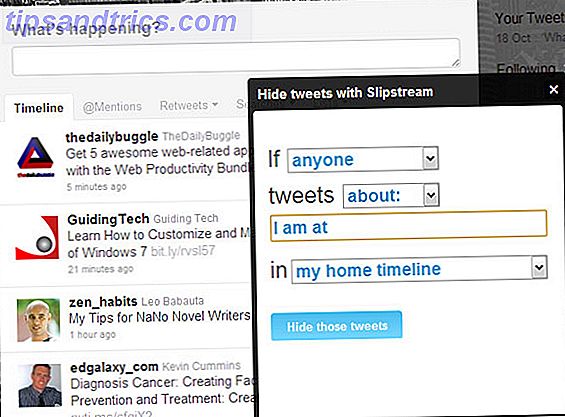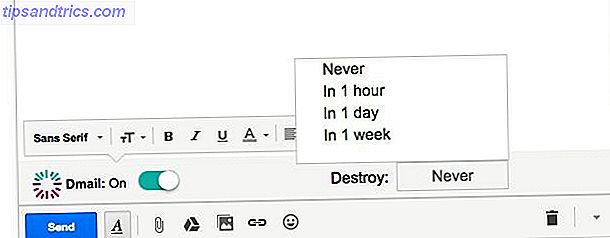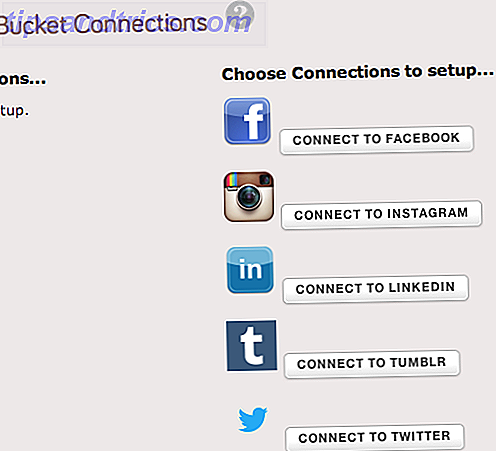Vi har allerede talt om Linux, og hvorfor skal du prøve det Hvad er denne "Linux" ting, og hvorfor skal jeg prøve det? Hvad er denne "Linux" ting, og hvorfor skal jeg prøve det? Læs mere, men sandsynligvis er den sværeste del af at blive vant til Linux at få det i første omgang. For Windows-brugere er den nemmeste måde at bruge Wubi Virtualization-Free i Windows Linux-installation. Virtualization-Free In-Windows Linux-installation Læs mere: Den kører fra Windows, installerer Ubuntu til det drev, du ønsker, og opretter automatisk en indstilling i Windows boot loader at tilføje en anden boot option til Ubuntu.
Vi har allerede talt om Linux, og hvorfor skal du prøve det Hvad er denne "Linux" ting, og hvorfor skal jeg prøve det? Hvad er denne "Linux" ting, og hvorfor skal jeg prøve det? Læs mere, men sandsynligvis er den sværeste del af at blive vant til Linux at få det i første omgang. For Windows-brugere er den nemmeste måde at bruge Wubi Virtualization-Free i Windows Linux-installation. Virtualization-Free In-Windows Linux-installation Læs mere: Den kører fra Windows, installerer Ubuntu til det drev, du ønsker, og opretter automatisk en indstilling i Windows boot loader at tilføje en anden boot option til Ubuntu.
Men der er nogle ulemper ved at installere med Wubi. For en ting kan du ikke suspendere eller dvale for at spare strøm, hvilket du kunne gøre, hvis du havde den regelmæssige installation (dvs. brændt og startet fra cd'en). Også fordi Wubi ikke får sin egen partition, bruger den faktisk Windows boot loader til at starte fra et diskbillede af en Linux-partition på dit Windows-drev; Dette resulterer i en lidt reduceret diskhastighed og en afhængighed af Windows boot loader (du kan ikke grøfte Windows helt og køre Ubuntu som dit primære OS). Så Wubi kan være godt for folk, der vil teste Ubuntu, men når du først har besluttet at bruge det regelmæssigt, vil Wubi nok ikke skære det.
At brænde en cd kan tage et stykke tid, at få en cd afsendt tager endnu større tid, og en ven, der kan låne dig en disk, kan være svært at finde. Så den anden mulighed er at bruge UNetbootin. UNetbootin kan enten downloade indholdet af Ubuntu Live CD (eller cd'er til andre distros) eller bruge et allerede downloadet cd billede og sætte det på et flashdrev. Det gør så dit flashdrev bootable, og gør det opfører sig ligesom en almindelig Ubuntu-cd.
Download UNetbootin her, indsæt dit flashdrev, og kør det program du downloadede.

Hvor det står 'distribution', slip ned menuen og vælg Ubuntu (eller hvad distro du vil have, hvis du foretrækker noget andet). Hvis du allerede har downloadet cd-billedet, skal du i stedet vælge diskbilledindstillingen og pege på det diskbillede, du downloadede. Nederst skal du vælge dit drev fra rullemenuen (hvis det ikke vises i listen, skal du kontrollere, at typen er indstillet til flashdrev, at dit flashdrev er tilsluttet, og at andre programmer som en filhåndtering kan åbne det "" hvis det stadig ikke vises, prøv at lukke og genåbne UNetbootin). Tryk derefter OK, og lad programmet fungere. Når det er færdigt, gå videre til næste trin.
Nu fungerer dette kun, hvis din maskine kan starte fra en USB (mest kan). For at gøre dette, skal du genstarte din pc, og enten åbne BIOS'en med den nøgle, den siger (F2 på min), og skift den første boot-enhed til en USB-flash eller få en engangs boot-menu (F12 på min) og vælg USB blitz. Den åbner ligesom Live-cd'en Sæt din Linux Distro på en live-cd Sæt din Linux Distro på en live-cd For nylig har Live DVD'er og Live USB også skåret op. Disse live-systemer er fulde versioner af operativsystemet, der kører helt fra det givne medium. Læs mere ville. Vælg derefter hvilket sprog du vil, og start installationen. Sørg for, at du ved, hvilken partition du skal bruge: opsætningen giver dig en partitionsadministrator til at styre partitionerne, men det er en god ide at allerede vide, hvilken disk du vil bruge, hvor meget ledig plads det har til en ny skillevægge mv. Når du er færdig, kan du tørre flashdrevet og bruge det til det, du normalt bruger det til (du kunne ikke gøre det med en cd, medmindre det var en cd-rw, men det er dyrere og aren ' t lige så god for datakvaliteten).
Hvis du allerede har et Wubi-installeret operativsystem, kan du bruge LVPM til at opgradere det til en almindelig installation, men jeg kommer ikke ind i alle detaljerne her (måske i et senere indlæg, men der er en ret grundig vejledning i projektet side).
Så der går du, en fuld Linux-installation uden at skulle brænde en enkelt cd med alle funktioner og ydeevne.
Hvis du har spørgsmål eller problemer, skal du skrive en kommentar, eller hvis du ved noget bedre end UNetbootin, så lad os også vide det i kommentarerne.